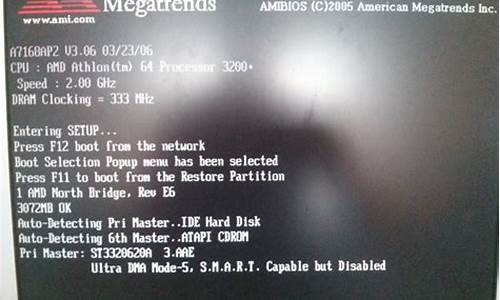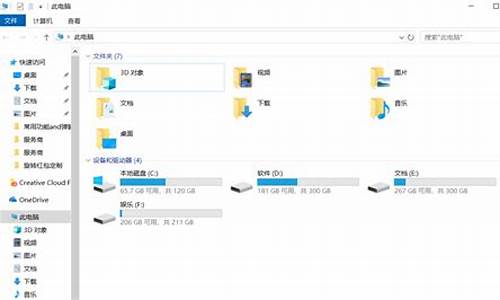1.安装win10时提示无法分区或格式化的解决方案
2.Win10 D盘无法格式化怎么办

磁盘无法格式化原因:
磁盘有读写保护,例如插入的移动硬盘,关闭了写入的开关,从物理上杜绝修改,这种情况只能打开开关才能格式化。
没有权限格式化,格式化磁盘需要登录windows 管理员用户才能进行格式化
被格式化的分区时系统分区,非重装系统的情况下不要格式化系统分区,否则电脑将无法启动。真的要格式化可以通过PE系统进入之后进行格式化。
硬盘损坏导致无法格式化。
安装win10时提示无法分区或格式化的解决方案
Windows10系统无法格式化电脑D盘的解决方法
步骤:
1、进入管理器,点击查看-选项,打开文件夹选项;
2、在打开的文件夹选项窗口,点击查看,在高级设置栏去掉隐藏爱保护的操作系统文件前面复选框内的勾,选择显示隐藏的文件、文件夹和驱动器,再点击:应用 - 确定;
3、打开D磁盘,可以看到D磁盘中有一个系统文件(1)的文件夹,pagefile.exe(页面文件),这是虚拟内存的页面文件。
4、D盘不能格式化的原因找到了,是因为系统的虚拟内存页面文件设置在磁盘D:\中。如果想要格式化D盘,必须把虚拟内存页面文件转移到其它磁盘。
转移磁盘D:\虚拟内存页面文件的方法:
步骤:
1、右键点击系统桌面此电脑,在右键菜单中点击属性,在系统窗口点击左侧的高级系统设置;
2、在系统属性窗口,我们点击性能项的设置,打开性能选项窗口;
3、在性能选项窗口,我们点击虚拟内存项的更改,打开虚拟内存窗口,在虚拟内存窗口可以看到D磁盘有1216 -1843MB页面文件 ;
4、点击D磁盘,在自定义大小项,把初始大小(I)和最大值(X)的值都更改为“0”,再点击:设置;
5、然后,再点击C盘 - 自定义大小(空),初始大小(I)输入:1216,最大值(X)输入:1843,再点击:设置。(电脑安装双系统,虚拟内存都设置到系统盘,且系统盘空间大:C盘120GB.)
6、点击设置以后,虚拟内存的页面文件就转移到了磁盘C:\,再点击:确定;
7、点击确定以后,弹出提示对话框:要使改动生效,需要重新启动计算机,点击:确定;
8、点击确定后,回到性能选项窗口,点击:应用 - 确定;
9、再回到系统属性窗口,点击确定;
10、此时又弹出一个Micrososft Windows的提示对话框:必须重新启动计算机才能应用这些更改。点击:立即重新启动(R);
11、计算机重新启动,启动以后,进入管理器,右键点击磁盘D:\ - 格式化,现在就可以顺利格式化D磁盘了。
Win10 D盘无法格式化怎么办
之前自己遇到过,在WINPE里格式化的。有次远程指导朋友安装系统时,她没电脑基础,我搜到了这个解决方法,复制给她,她照着做就解决了。
一、原因分析
Win8/Win10系统均添加快速启动功能,预装的Win8/Win10电脑默认都是UEFI引导和GPT硬盘,传统的引导方式为Legacy引导和MBR硬盘,UEFI必须跟GPT对应,同理Legacy必须跟MBR对应。如果BIOS开启UEFI,而硬盘分区表格式为MBR则无法安装;BIOS关闭UEFI而硬盘分区表格式为GPT也是无法安装Windows。
(注意事项:转换分区表格式会清空硬盘所有数据!)
好多同学用U盘安装系统的时候,不顺利的试试会出现好多问题!
本来学会了制作安装系统的U盘是很开心的事情,但是安装过程中出现这个拦路虎,让本来以为自己可以独立安装好系统的人当头一棒,以上也是我自己的心路体会~
无法在驱动器0分区上安装windows终极解决方案:
1、在当前安装界面按住Shift+F10调出命令提示符窗口;
2、输入diskpart,按回车执行;
3、进入DISKPART命令模式,输入list disk回车,列出当前磁盘信息;
4、要转换磁盘0格式,则输入select disk 0回车,输入clean,删除磁盘分区;
5、输入convert mbr,回车,将磁盘转换为MBR,输入convert gpt则转为GPT;
6、最后输入exit回车退出命令提示符,返回安装界面继续安装系统。
然后 返回上一步,再进来,就可以点击下一步啦!
注:返回上一步,这个不要忘记操作了!
D盘为活动分区盘符,电脑进系统默认就是进D盘WIN7,WIN7系统下,D正在使用中,肯定是无法格式化的. 解决办法:用U盘启动PE维护系统,用DiskGen分区工具进行修改,激活WIN10的盘符,让该盘符为活动盘符,就是电脑默认系统为WIN10.然后修改页面文件这个选项...